大家在操作win10系统的时候,可能会遇到很多的问题需要进行解决,比如当你在自己的电脑中将电脑用户名进行更改之后,发现无法找到本地用户,这种情况很多小伙伴都有遇到过,但是也不要担心,大家在使用win10的过程中,进行用户名的更改是很常规的操作,而更改后用户名找不到的这种情况可以进入到控制台页面中进行添加即可,可以将本地用户和组进行添加即可解决这样的问题,下方是关于如何使用win10更改用户名找不到本地用户的具体解决方法,需要的小伙伴可以看看方法教程,希望对大家有所帮助。
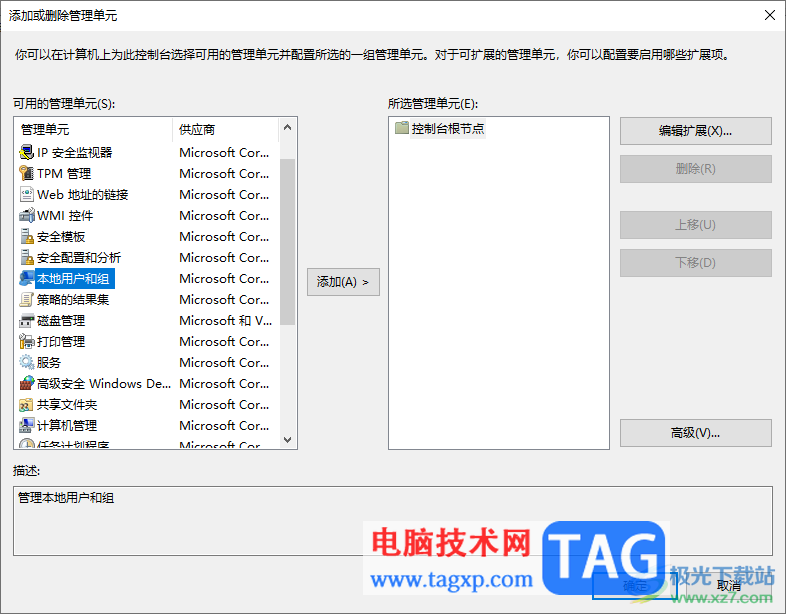
1.首先,我们需要打开运行窗口,你可以将鼠标移动到开始菜单图标的位置进行右键点击,在打开的菜单选项中选择【运行】选项即可。
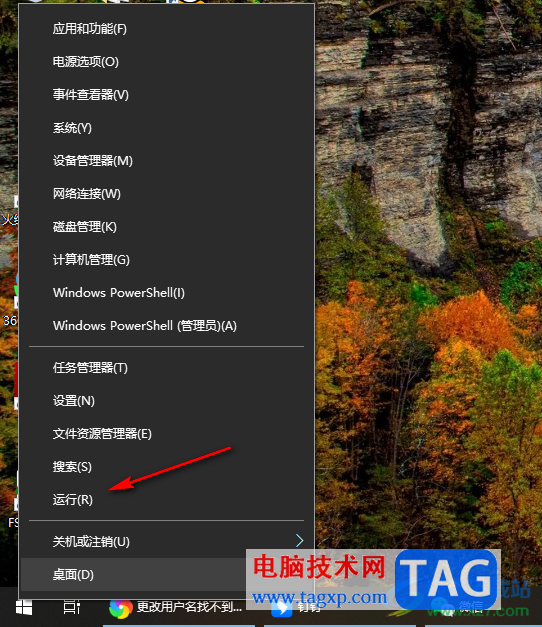
2.随后,即可在桌面上弹出一个运行的窗口,在该窗口中将mmc输入到框中,之后点击确定按钮进入到控制台页面中。
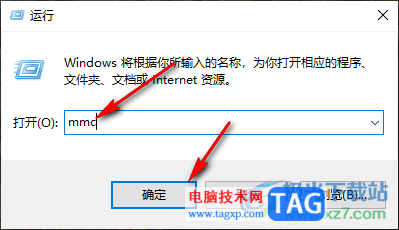
3.进入到控制台中,直接将左上角的【文件】选项进行点击一下。
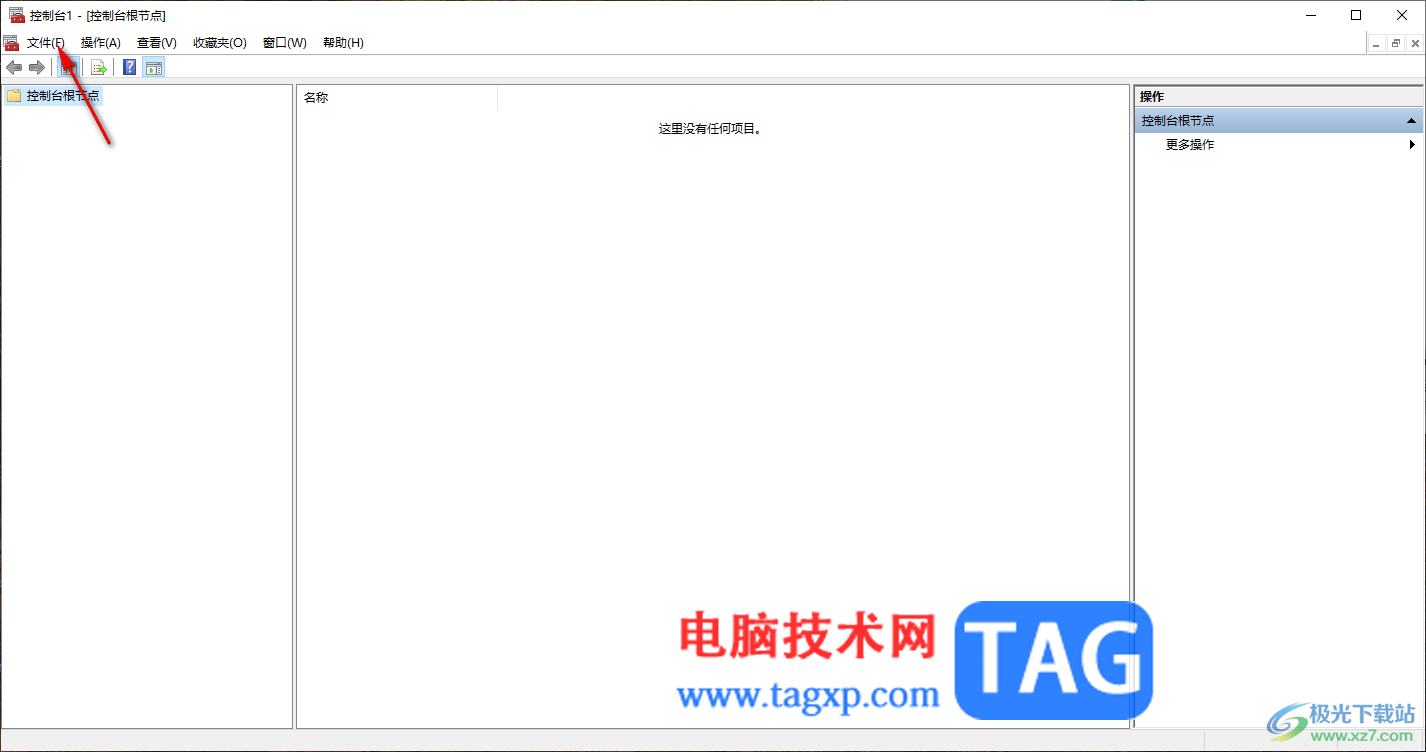
4.然后即可在下方弹出一系列的相关功能选项,将其中的【添加/删除管理单元】选项进行点击一下。
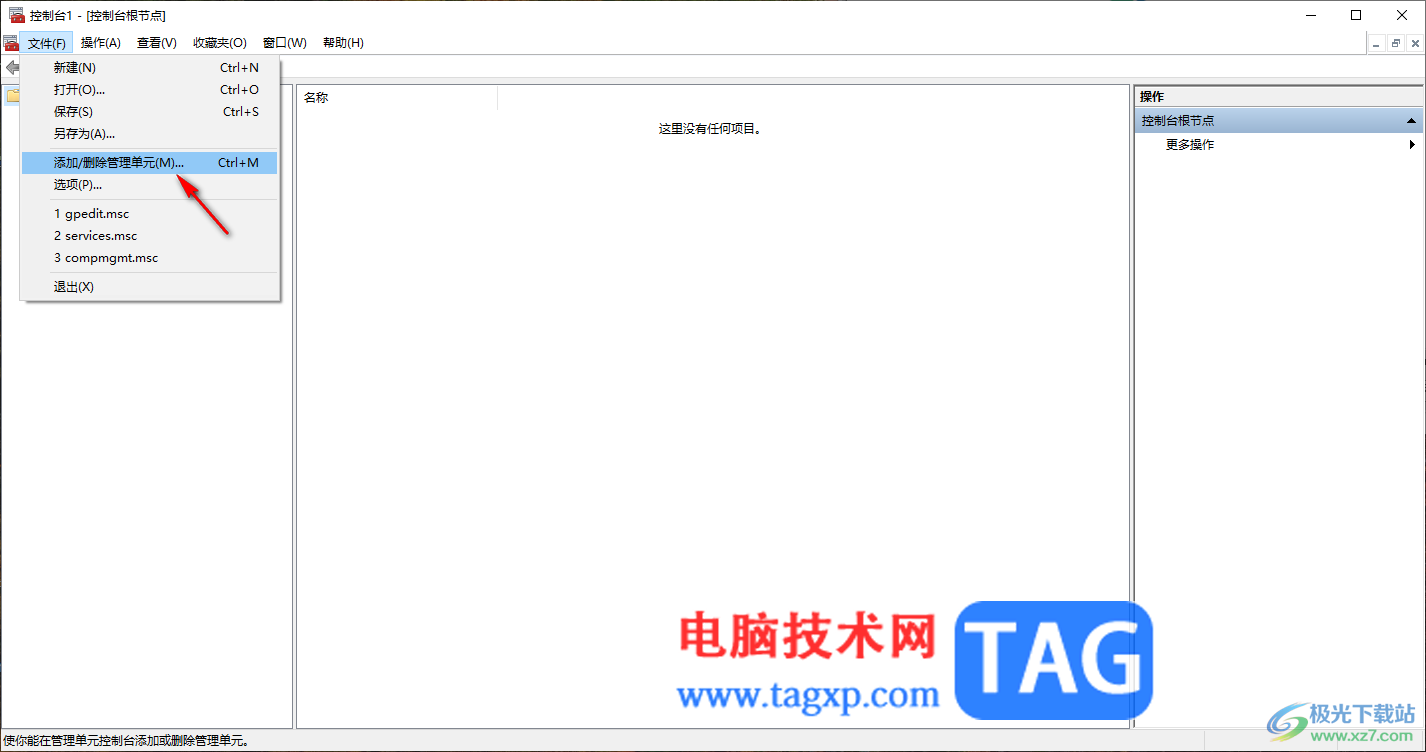
5.随后就可以进入到该功能选项的页面中,在该页面的左侧找到【本地用户和组】选项,然后选中该选项,再点击【添加】按钮,将该选项添加到右侧空白的框中,之后点击确定按钮即可。
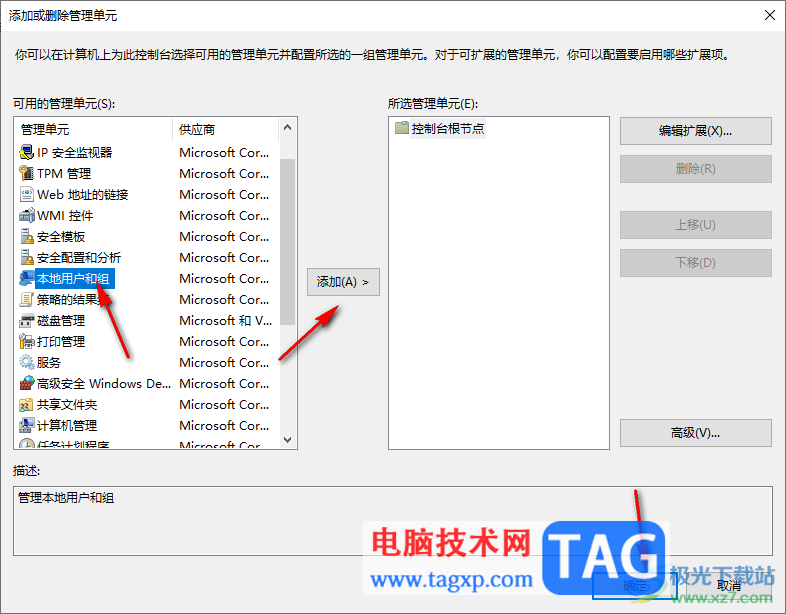
以上就是关于如何使用win10解决更改用户名后无法找到本地用户的具体操作方法,一些小伙伴会将自己电脑中的用户名进行更改一下,那么如果你更改之后无法找到本地用户,那么就可以通过以上的方法教程进行解决即可,感兴趣的话可以操作试试。
 如何使用Linux命令行进行网络配置:基础
如何使用Linux命令行进行网络配置:基础
Linux系统因其高度的灵活性和强大的功能,广泛应用于服务器和......
 桌面图标有蓝色阴影怎么去掉
桌面图标有蓝色阴影怎么去掉
电脑桌面图标有蓝色阴影怎么去掉? 桌面图标有蓝色阴影有以下......
 windows10未能正确启动怎么修复
windows10未能正确启动怎么修复
在我们使用win10操作系统电脑的时候,有的小伙伴们如果遇到了......
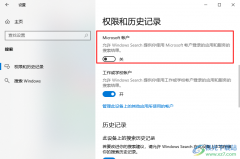 Win10系统关闭Microsoft帐户的方法
Win10系统关闭Microsoft帐户的方法
很多小伙伴都会选择将Win10系统作为自己电脑中的默认操作系统......
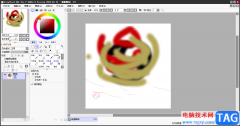 sai2绘图软件设置功能快捷键的方法
sai2绘图软件设置功能快捷键的方法
sai2绘图软件是一款比较简单的编辑软件,如果你有需要进行一些......
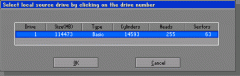
Ghost是一款大家都熟悉的硬盘备份和恢复工具,可如果别用心的人在我们不知晓的情况下将有重要数据的系统进行了还原,那结果会是怎样呢?其实我们可以运行带命令参数的Ghost命令就...
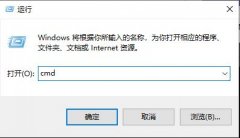
GPU在电脑中有这很重要的作用,他直接影响图形传输的画质质量,但是他的温度不能过高也不能过低,那么该怎么去查看他的温度呢?今天就给大家带来详细方法。...
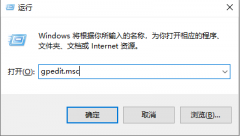
Win10系统相比以前的系统有很多新颖的功能,小娜语音助手就是一个新功能,但是对于不喜欢微软提供的小娜语音助手的朋友来说,我们可以在专注助手中将其关闭了,看看怎么关闭吧。...

自2020年1月14日开始,微软宣布正式停止对win7系统的支持,那么以后将不会对win7系统进行安全修复和更新。而继续使用win7系统将会极大的增加病毒和恶意软件攻击的风险,很多小伙伴选择升级...

win11即将推出,很多用户都想要购买一台能够流畅使用win11系统的电脑,但是不知道应该如何进行选择,其实最近有不少优秀的电脑可以支持win11,下面就一起来看看win11电脑推荐介绍吧。...

如果我们使用的计算机安装的系统版本是win10系统的话,对于一些游戏玩家在运行使命召唤16大逃杀的时候可能会遇到win10系统闪退的情况。小编觉得这种情况可能是因为我们系统和游戏不兼容,...
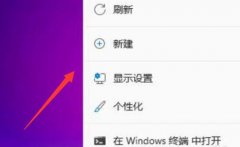
有时候我们会觉得自己系统桌面图标太小或太大了,那么win11怎么调整桌面图标大小呢,其实只要右键桌面空白处就可以了。...
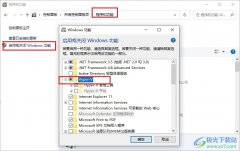
有的小伙伴在使用电脑的过程中想要使用系统自带的虚拟机,但又不知道该在哪里打开该功能。其实很简单,我们只需要在电脑中打开开始按钮,然后在菜单列表中点击打开控制面板选项,接着...

想必每一个热爱游戏的小伙伴们都在打游戏的时候遇到过系统一直弹出提示的情况吧,虽然弹框不影响正常的游戏操作但是总是让高度集中游戏的你需要对弹框提示分心等待有空查看弹框提示的...

最近有小伙伴反应自己想下载win10镜像文件,但是却不知道和原版有是什么区别,这可怎么办呢?其实他们是两个不同的概念,是一种文件格式,今天小编带来了详细的区别,具体的一起来看看...
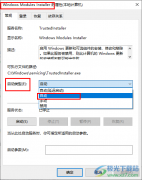
很多小伙伴都喜欢将Win10系统作为自己电脑中的操作系统,因为Win10中的功能十分的丰富,并且支持我们对于电脑进行各种设置。在使用电脑的过程中,很多小伙伴经常会遇到各种各样的问题,...
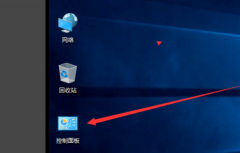
很多使用联想笔记本的小伙伴说联想电脑该如何开启win10杜比音效呢?今天小编整理了相关的教程,下面跟小编一起来看吧。...
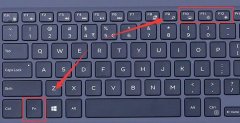
有些朋友想要快速更改自己电脑屏幕的亮度,因此想要知道win11亮度快捷键是什么,不过一般笔记本才有亮度调节快捷键,如果你是台式电脑那就无法使用快捷键,下面一起来看看具体的介绍吧...
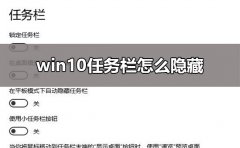
win10任务栏是可以隐藏的很多用户不知道怎么隐藏,其实设置起来非常简单方便,其中有两个方法,需要隐藏任务栏的小伙伴不要错过了哦,快点下载来看看详细教程吧。...
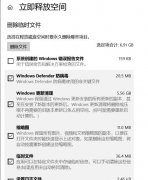
绝大多数的电脑现在都配备了win10的系统,但是在使用时很多的用户都碰到了win10更新失败正在撤销更改的情况,那么该怎么解决呢?下面为你带来了win10更新失败撤销更改进不了系统解决方法。...